当今社会,随着科技的不断发展,无线耳机已经成为人们日常生活中必不可少的配件之一,小鸟耳机作为一款备受瞩目的无线耳机产品,其便携性和音质优势备受用户青睐。很多人对于小鸟耳机如何与电脑配对、电脑如何连接AirPods等问题感到困惑。在本文中我们将为大家介绍小鸟耳机与电脑的配对方法,以及电脑如何连接AirPods的详细步骤,帮助大家更好地使用这些先进的科技产品。无论是办公、学习还是娱乐,小鸟耳机和AirPods都能为我们带来便利和愉悦的体验。让我们一起来了解吧!
电脑如何连接airpods
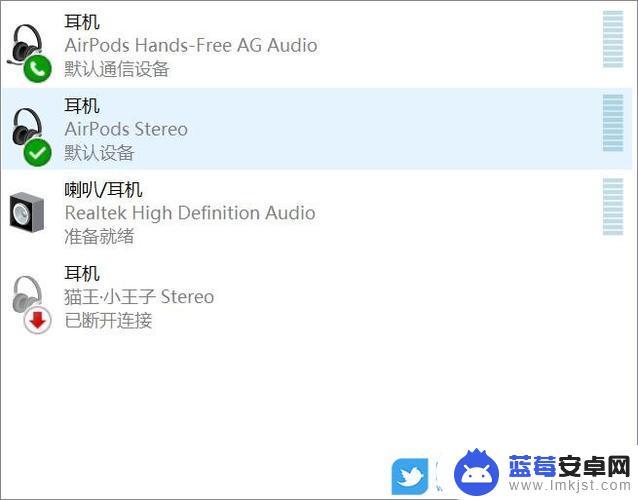
本文以Macbook Pro,戴尔XPS13;macOS Big Sur11.1,Windows10为案例进行讲解。
AirPods耳机连接Macbook Pro(macOS系统电脑):
1、将两只AirPod耳机放入充电盒中(盒盖呈打开状态),按住充电盒的圆形适配按钮。等待充电盒指示灯闪烁白色光。
2、点击电脑顶部导航栏的【蓝牙】图标,在弹出的菜单项中打开蓝牙开关,设备列表出现AirPods耳机名称后点击该名称,在弹出的确认框中确认连接即可。
AirPods耳机连接戴尔XPS13(Windows10系统电脑):
1、步骤一与「连接macOS系统电脑:步骤一」相同。
2、点击电脑底部导航栏的通知面板图标,在弹出的通知面板底部打开蓝牙开关。设备列表出现AirPods耳机名称后点击该名称,在弹出的确认框中确认配对即可。
AirPods耳机和macOS系统电脑或Windows10系统电脑完成首次配对连接,之后的连接无需重复步骤一操作。点击蓝牙设备列表的AirPods名称即可完成连接。
以上就是关于如何在电脑上配对小鸟耳机的全部内容,如果您遇到相同的情况,您可以按照小编的方法来解决。












